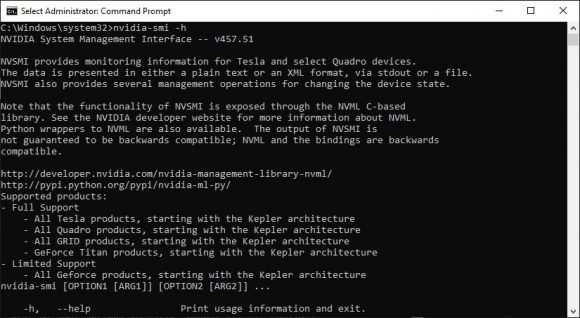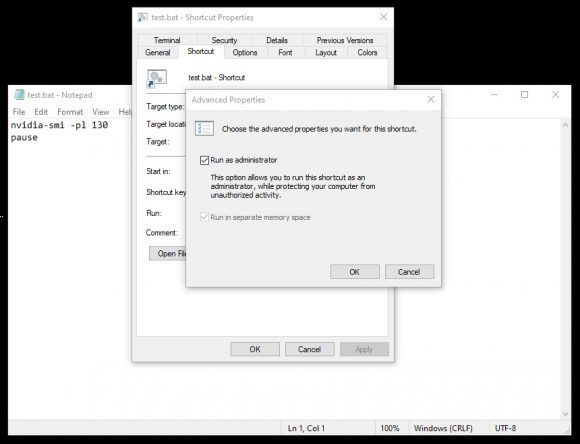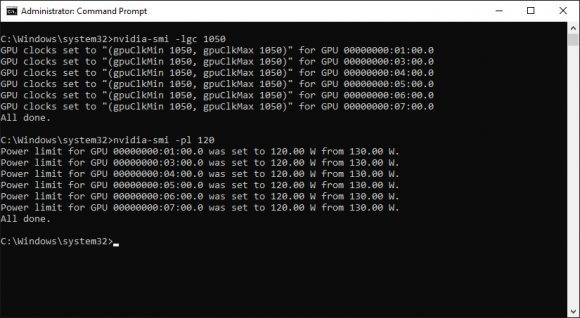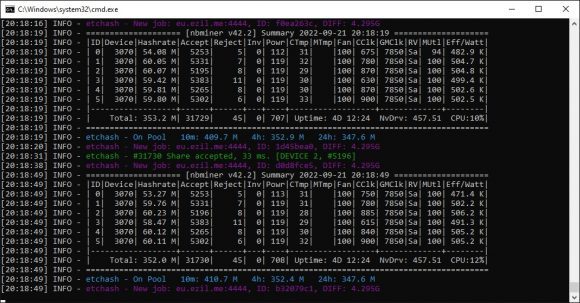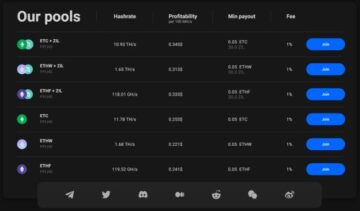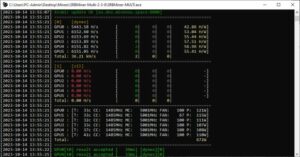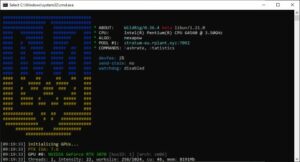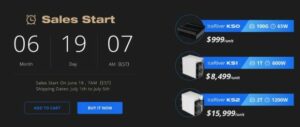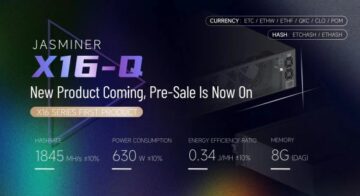22
ספטמבר
2022
ממשק ניהול המערכת של Nvidia (nvidia-smi) הוא כלי שורת פקודה, המבוסס על ספריית הניהול של Nvidia (NVML), שנועד לסייע בניהול ובניטור של התקני GPU של Nvidia. יש לו מספר פקודות שימושיות בעיקר לניטור המצב של ה-Nvidia GPUs שלך, אבל יש כמה פקודות שיכולות להיות שימושיות גם עבור כורים. ישנן שתי פקודות שנדון בהן כאן כעת שיכולות להיות שימושיות כדי לעזור לך לייעל את ביצועי הכרייה שלך ובעוד שכאן הפוקוס הוא לשימוש תחת Windows, הכלי nvidia-smi זמין גם עבור לינוקס וניתן להשתמש בו כ נו. נלמד כיצד לנעול את תדר הפעולה של Nvidia GPU לערך קבוע מסוים, כמו גם כיצד לשלוט במגבלת ההספק של אותו GPU מסוים וכיצד שתי הפקודות הללו יכולות להשלים זו את זו היטב על מנת לייעל את ביצועים ויעילות אנרגטית של אסדת כרייה המבוססת על Nvidia GPUs.
תיקון או נעילה של תדר ה-GPU לרמה מסוימת או מגבלת הכוח ב-Nvidia GPU עם הכלי nvidia-smi ב-Windows מחייב אותך להפעיל חלון "שורת פקודה", אך הקפד לעשות זאת עם הרשאות מנהל, אחרת לא תוכל לשנות דבר מכיוון שלא יהיו לך ההרשאות הנדרשות. הכלי nvidia-smi צריך להיכלל בנתיב, כך שאין צורך להפעיל אותו ממיקום מסוים, אם כי אולי תרצה להפעיל אותו מקובץ Batch (BAT) כדי להפוך אותו לאוטומטי עם תחילת כורה למשל. . מכיוון שזה דורש הרשאות אדמין, לא ניתן להגדיר את קובץ האצווה לביצוע כ-Admin כברירת מחדל, אבל אם תבצע קיצור דרך לקובץ ה-BAT תוכל להגדיר את הקיצור ב-Windows כך שיופעל כמנהל וזה יעשה את העבודה.
כדי להגדיר את שעון ה-GPU ב-Nvidia GPU באמצעות הכלי nvidia-smi, עליך להשתמש ב- -lgc פָּרָמֶטֶר. כך, למשל כדי להגדיר את שעון ה-GPU ל-1050 מגה-הרץ תצטרך להפעיל nvidia-smi -lgc 1050 כמו בצילום המסך לדוגמה למעלה. שימו לב שזה יהיה שעון ה-GPU שהמתאמים הגרפיים של Nvidia שלכם יפעילו רק אם הם יורשו על ידי מגביל הכוח שלהם כרגע, אבל עוד על זה בעוד רגע.
כדי להגדיר את מגבלת כוח ה-GPU ב-Nvidia GPU באמצעות הכלי nvidia-smi, עליך להשתמש ב- -pl פָּרָמֶטֶר. כך, למשל כדי להגדיר את מגבלת הספק של GPU ל-120W תצטרך להפעיל nvidia-smi -pl 120 כמו בצילום המסך לדוגמה למעלה. כאשר מוגדר, מגבלת הכוח קבועה ללא קשר לאפשרויות אחרות של ה-GPU.
בדוגמה שלנו למעלה קבענו את שעון ה-GPU ל-1050 מגה-הרץ ואת מגבלת ההספק ל-120W עבור אסדת כרייה עם 6x Nvidia RTX 3070 GPUs, אך כפי שניתן לראות מצילום המסך של NBMiner כאן, תדר ההפעלה נמוך מהערך שנקבע בעוד מגבלת הכוח מדווחת גם היא 119W במקום 120W, אך שינוי קטן כאן הוא נורמלי. ובכן, העניין הוא שב-120W של צריכת חשמל לפי המגבלה שלנו כאן, ה-GPUs האמורים פשוט לא מסוגלים לתפקד עם שעון GPU גבוה כל כך, אבל אם נגדיל את מגבלת ההספק עוד קצת, כרטיסי המסך יוכלו לפעול ב- שעון 1050 מגהרץ ללא בעיה. אז מה שאתה צריך כדי לוודא שאתה עושה זה להתאים היטב את שני הפרמטרים האלה כדי לקבל ביצועים אופטימליים עם שימוש אופטימלי בחשמל...
אם תגדיר את מגבלת ההספק לאפשר לנו לומר 150W, אבל מגבלת השעון של ה-GPU היא על 1050 מגה-הרץ, כרטיסי המסך פשוט יצרכו בסביבות 130-135W ולא את מלוא ה-150 וואט. החוכמה כאן היא לראות תחילה איזה שעון GPU אתה צריך לביצועים אופטימליים של כרטיס מסך מסוים, כמו למשל RTX 3070 (תלוי בדגם ובתנאי ההפעלה) יכול לדרוש איפשהו בין 850 ל-1050 מגה-הרץ שעון GPU לתת לך 60 MHs של האשרט לכריית Ethash עם צריכת חשמל של 120W-130W כמקסימום. אתה רק צריך לשחק קצת עם החומרה הספציפית שלך ולראות מה עובד הכי טוב ואז תוכל להפוך את ההגדרות לאוטומטיות לביצועים אופטימליים וצריכת חשמל באמצעות קובץ האצווה שבו אתה משתמש כדי להפעיל את תוכנת הכרייה שלך.
- כמה רעיונות כיצד לנטר ולשלוט במעבדי ה-Nvidia שלך בזמן כרייה עם nvidia-smi...
- פורסם ב: תוכנת כרייה
- תגיות קשורות: שעון קבוע של Nvidia, Nvidia שעון קבוע Windows, שעון GPU קבוע של Nvidia, Nvidia קבוע שעון GPU Windows, שעון GPU של נעילת Nvidia, מגבלת כוח נעילת Nvidia, תיקון כרייה של Nvidia, תיקון Nvidia, nvidia-smi, נעילת שעון nvidia-smi gpu, נעילת gpu של nvidia-smi, מגבלת הספק של nvidia-smi gpu, מגבלת הספק של nvidia-smi
בדוק כמה פרסומים דומים נוספים הקשורים לקריפטו:
- ביטקוין
- blockchain
- תאימות blockchain
- ועידת
- coinbase
- קוינגניוס
- קונסנסוס
- ועידת קריפטו
- כריית
- בלוג כריית קריפטו
- מטבע מבוזר
- מבוזר
- DeFi
- נכסים דיגיטליים
- ethereum
- למידת מכונה
- תוכנת כרייה
- אסימון לא פטרייתי
- שעון קבוע של Nvidia
- Nvidia שעון קבוע Windows
- שעון GPU קבוע של Nvidia
- Nvidia קבוע שעון GPU Windows
- שעון GPU של נעילת Nvidia
- מגבלת כוח נעילת Nvidia
- תיקון כרייה של Nvidia
- תיקון Nvidia
- nvidia-smi
- נעילת שעון nvidia-smi gpu
- נעילת gpu של nvidia-smi
- מגבלת הספק של nvidia-smi gpu
- מגבלת הספק של nvidia-smi
- אפלטון
- plato ai
- מודיעין אפלטון
- פלאטבלוקצ'יין
- אפלטון נתונים
- פלטוגיימינג
- מְצוּלָע
- הוכחה לבעלות
- W3
- זפירנט